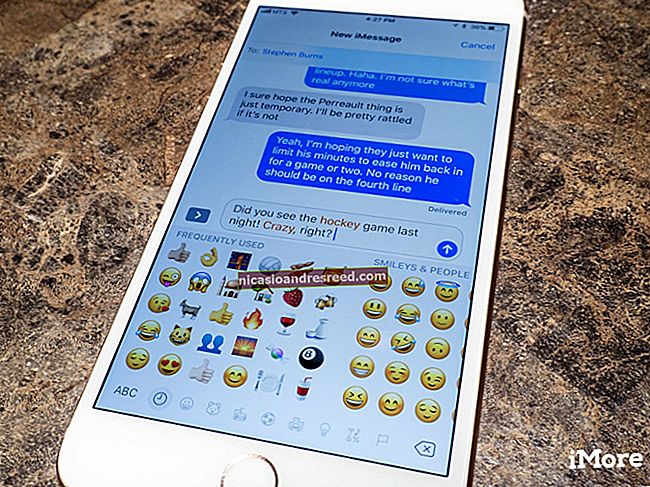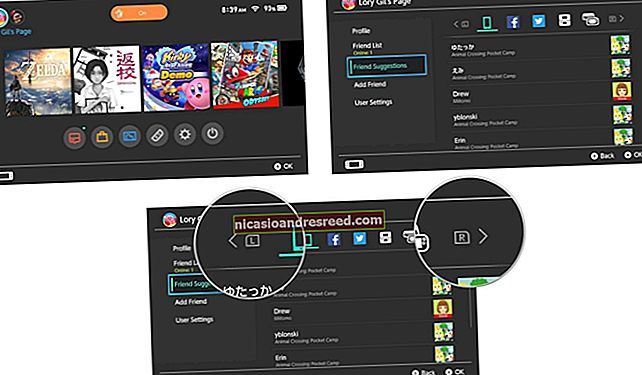USB-draivi kustutamine ja vormindamine Macis

Macid toetavad mitmesuguseid failisüsteeme. Vaikimisi vormindavad nad kettaid ainult Mac-failiga OS X Extended. Kuid kui plaanite kasutada välist draivi nii Maci kui ka PC-ga, peaksite ketta vormindama hoopis exFAT-failisüsteemiga.
Kuidas kontrollida draivi failisüsteemi
SEOTUD:Millist failisüsteemi peaksin oma USB-draivi jaoks kasutama?
Kuidas siis teada saada, kas teie USB-draiv kasutab õiget vormingut? Disk Utility abil ei pea te midagi erilist tegema - ühendage lihtsalt USB-draiv ja avage Finder. Paremklõpsake või klõpsake juhtklahvi Finderi külgribal (või töölaual) draiviikoonil ja valige käsk „Hangi teavet”.

Näete draivi failisüsteemi jaotises „Üldine” paremal jaotisest „Vorming”. Alloleval ekraanipildil on draiv vormindatud failisüsteemiga exFAT.

Kuidas draivi vormindada Macis
Kui soovite oma USB-draivil kasutada mõnda muud failisüsteemi, peate selle "vormindama". Jällegi draivi vormindamine kustutab selle täielikult, nii et veenduge, et teil oleks kõik varundatud, mida soovite säilitada.
Draivi vormindamiseks Macis vajate sisseehitatud rakendust Disk Utility. Vajutage klahvi Command + Space, et avada Spotlighti otsingu dialoog, tippige „Disk Utility” ja vajutage rakenduse käivitamiseks klahvi „Enter”.
Samuti saate avada Finderi akna, valida küljeribal „Applications“ ja liikuda jaotisse Utilities> Disk Utility.

Teie ühendatud draivid kuvatakse Disk Utility külgribal jaotises „External”. Valige draiv, klõpsates selle nimel.

Pärast kogu draivi valimist klõpsake nuppu „Kustuta“, et kogu draiv kustutada ja sellele üks partitsioon luua.
Teil palutakse anda kettale nimi, mis ilmub ja tuvastab ketta, kui ühendate selle Maci, PC-ga või mõne muu seadmega.

Peate valima mitme failisüsteemi vahel.
SEOTUD:Mis vahe on FAT32, exFAT ja NTFS vahel?
- Laiendatud OS X (päevik): See on vaikimisi, kuid seda toetatakse looduslikult ainult Macides. Seda tuntakse ka kui HFS +. See failisüsteem on vajalik, kui kavatsete draivi kasutada Time Machine'i varundamiseks - vastasel juhul soovite maksimaalse ühilduvuse huvides kasutada exFAT-i.
- Laiendatud OS X (tõstutundlik, ajakirjaga seotud): Suur- ja väiketähtedega failisüsteemis eristab “fail” failist. Vaikimisi ei kasuta Mac OS X suurtähtede tundlikku failisüsteemi. See valik on olemas, kuna see sobib UNIXi tavapärase käitumisega ja mõnedel inimestel võib seda vaja minna - ärge valige seda, kui te ei tea, et teil seda mingil põhjusel vaja on.
- Laiendatud OS X (päevik, krüptitud): See on sama mis tavaline OS X laiendatud failisüsteem, kuid krüptimisega. Peate sisestama parooli ja peate selle parooli sisestama alati, kui ühendate draivi oma Maciga.
- Laiendatud OS X (tõstutundlik, päevik, krüpteeritud): See on sama mis tavaline OS X Extended (Case-senstiive) failisüsteem, kuid krüptimisega.
- MS-DOS (FAT): See on kõige laiemalt ühilduv failisüsteem, kuid sellel on mõned piirangud - näiteks failide suurus võib olla ainult 4 GB või vähem. Vältige seda failisüsteemi, kui teil pole seadet, mis nõuab FAT32-d.
- ExFAT: ExFAT ühildub peaaegu sama laialdaselt kui vanemad FAT-failisüsteemid, kuid sellel pole piiranguid. Seda failisüsteemi peaksite kasutama, kui võite draivi jagada Windowsi arvutite ja muude seadmetega, nagu PlayStation 4 ja Xbox One konsoolid. ExFAT on ideaalne platvormidevaheline failisüsteem. Seda ei toetata looduslikult paljudes Linuxi distributsioonides, kuid Linuxi saate installida exFAT-toe.
Väliste draivide puhul on peaaegu alati mõttekas ExFAT-is vormindada, välja arvatud juhul, kui kasutate draivi Time Machine jaoks.

SEOTUD:Mis vahe on GPT-l ja MBR-il draivi jaotamisel?
Teil palutakse valida ka sektsiooniskeem: GUID-i partitsioonikaart, alglaadimise kirje või Apple'i partitsioonikaart. GPT on kaasaegsem, MBR aga vanem. Mõlemad töötavad ka Windowsi arvutitega. APM on vanem ainult Maci jaoks mõeldud sektsiooniskeem.
See valik pole tegelikult oluline, kui te ei plaani kettalt käivitamist. Kui teil on kahtlusi, valige lihtsalt GUID-i partitsioonikaardi (GPT) vaikeskeem. Vältige ainult Maci jaoks mõeldud Apple Partition Map (APM) skeemi.

Kui olete lõpetanud, klõpsake nuppu „Kustuta“ ja Disk Utility vormindab teie ketta teie määratud sätetega. See kustutab kõik draivil olevad failid!

Olete nüüd valmis - eemaldage ketas kindlasti enne, kui selle Macist eemaldate. Seda saate teha, kui klõpsate Finderi või Disk Utility aknas kettast paremal oleval väljatõstmise ikoonil.
Võite ka paremklõpsata või nupul Option-klõpsata draiverit Finderis või töölaual ja valida suvandi Eject.

Macidel on teiste failisüsteemide jaoks teatud piiratud tugi - näiteks saavad Macid lugeda faile Windowsi vormindatud NTFS-köidetes, kuid ei saa tavaliselt NTFS-draividesse kirjutada. Ka Mac-idel pole integreeritud viisi partitsioonide vormindamiseks NTFS-iga. Windowsi suurepärase ühilduvuse jaoks ilma FAT32 piiranguteta kasutage exFAT-i.